
Der PHP-Editor Xiaoxin bietet Ihnen ein Tutorial zur Lösung des Problems des stillen Audios in Windows 11. Nach dem Upgrade auf Windows 11 kann es verwirrend und ärgerlich sein, wenn Sie feststellen, dass Ihre Lautsprecher lautlos sind. Aber keine Sorge, wir zeigen Ihnen im Detail, wie Sie dieses Problem beheben können. Egal, ob Sie Ihre Hardware-Verbindungen überprüfen, Lautstärkeeinstellungen anpassen oder Ihre Treiber aktualisieren, wir sind für Sie da. Wenn Sie unserem Tutorial folgen, können Sie das Problem des lautlosen Audios in Windows 11 ganz einfach lösen und wieder ein angenehmes Audioerlebnis genießen.
1. Überprüfen Sie die Lautstärke des Windows-Systemtons
Bevor Sie zu anderen Lösungen übergehen, ist es möglicherweise eine gute Idee, die Lautstärke unter Windows 11 zu überprüfen.
Um die Lautstärke zu überprüfen, klicken Sie auf das Lautsprechersymbol in der Taskleiste und stellen Sie den Schieberegler ein, um die Lautstärke zu erhöhen. Anschließend können Sie sehen, ob das Problem behoben ist. Wenn Sie Kopfhörer oder Lautsprecher mit Lautstärkeregler verwenden, überprüfen Sie diese unbedingt.
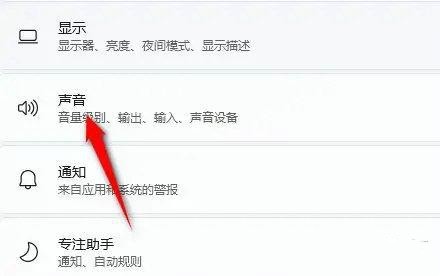
2. Überprüfen Sie, ob die Lautsprecher oder Kopfhörer richtig mit dem Computer verbunden sind
Bitte stellen Sie sicher, dass die Lautsprecher oder Kopfhörer eingeschaltet und richtig mit dem Computer verbunden sind. Auch wenn die Lautstärke Ihres Computers auf Maximum eingestellt ist, funktioniert der Ton möglicherweise nicht richtig, wenn die Lautsprecher nicht eingeschaltet oder angeschlossen sind.
Abhängig von Ihren Geräteeinstellungen können Sie überprüfen, ob das Windows 11-System das Soundproblem gelöst hat, indem Sie die folgenden Schritte ausführen: 1. Stellen Sie bei Geräten, die über Bluetooth verbunden sind, sicher, dass die Bluetooth-Verbindung stabil ist, und überprüfen Sie die Lautstärkeeinstellungen des Geräts ; 2. Für Geräte mit Kabelanschluss Schließen Sie das Gerät an, prüfen Sie, ob die Kabelverbindung in Ordnung ist, und stellen Sie sicher, dass die Lautstärke richtig eingestellt ist. Mithilfe der oben genannten Schritte können Sie feststellen, ob Ihr Systemsoundproblem behoben wurde.
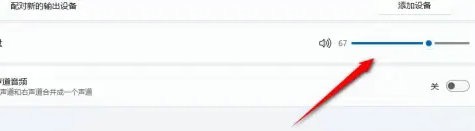
3. Bestätigen Sie, ob der Ton der von Ihnen verwendeten Software aktiviert ist.
Wenn Sie dazu neigen, mehrere Audiogeräte auf Ihrem Computer zu verwenden, stellen Sie sicher, dass Sie das bevorzugte Gerät als Wiedergabegerät festlegen, damit der Ton wiedergegeben werden kann kommen von dem Gerät, das Sie wollen.
2. Vergewissern Sie sich, dass die von Ihnen verwendete Software für die Tonübertragung an Ihr Gerät konfiguriert ist. Wenn Sie beispielsweise Probleme beim Hören von Ton haben, wenn Sie Remote-Konferenzsoftware wie Skype verwenden, gehen Sie in die Einstellungen der App und stellen Sie sicher, dass sie für die Verwendung Ihrer Kopfhörer oder Lautsprecher eingerichtet ist. Bei Webbrowsern wie Chrome und Edge können Sie den Ton für bestimmte Webseiten unterdrücken, indem Sie mit der rechten Maustaste auf die Registerkarte klicken und „Stumm“ auswählen. Auf diese Weise hören Sie keine weiteren Geräusche von der Seite.
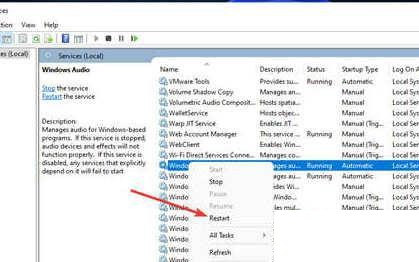
4. Ändern Sie das Audiowiedergabegerät von Windows 11
Wenn Sie dazu neigen, mehrere Audiogeräte auf Ihrem Computer zu verwenden, stellen Sie sicher, dass Sie das bevorzugte Gerät als Wiedergabegerät festlegen, damit der Ton von dem gewünschten Gerät kommt.
2. Klicken Sie mit der rechten Maustaste auf das Lautsprecherlogo in der unteren rechten Ecke des Windows-Desktops, um das Menü aufzurufen. Klicken Sie im Menü auf „Soundeinstellungen öffnen“, und stellen Sie sicher, dass die Eingabe erfolgt und Ausgabegeräte sind auf Ihre bevorzugten Audiogeräte eingestellt.
Das obige ist der detaillierte Inhalt vonLösungen für das Problem des stillen Audios in Windows 11. Für weitere Informationen folgen Sie bitte anderen verwandten Artikeln auf der PHP chinesischen Website!
 In Win11 gibt es keine WLAN-Option
In Win11 gibt es keine WLAN-Option
 So überspringen Sie die Online-Aktivierung in Win11
So überspringen Sie die Online-Aktivierung in Win11
 Win11 überspringt das Tutorial, um sich beim Microsoft-Konto anzumelden
Win11 überspringt das Tutorial, um sich beim Microsoft-Konto anzumelden
 So öffnen Sie die Win11-Systemsteuerung
So öffnen Sie die Win11-Systemsteuerung
 Einführung in Screenshot-Tastenkombinationen in Win11
Einführung in Screenshot-Tastenkombinationen in Win11
 Tutorial zum Übertragen von Windows 11 von meinem Computer auf den Desktop
Tutorial zum Übertragen von Windows 11 von meinem Computer auf den Desktop
 Lösung für das Problem, dass Win11-Download-Software nicht installiert werden kann
Lösung für das Problem, dass Win11-Download-Software nicht installiert werden kann
 So überspringen Sie die Netzwerkverbindung während der Win11-Installation
So überspringen Sie die Netzwerkverbindung während der Win11-Installation




